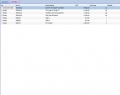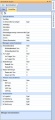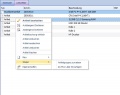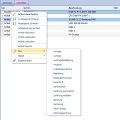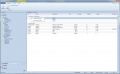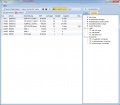Artikelfilter: Unterschied zwischen den Versionen
Admin (Diskussion | Beiträge) K |
Admin (Diskussion | Beiträge) K |
||
| Zeile 1: | Zeile 1: | ||
| − | Der Artikelfilter zeigt Ihnen die in der Datenbank angelegten [[Artikel]] an. {{Filtervorlage_3}} Sie können den Adressfilter mit [[Externe Datenquellen]] erweitern. Verwenden Sie das [[Artikel anlegen|Anlageformular]], um einen neuen Artikel anzulegen. Diesen Filter erreichen Sie über die folgenden [[Steuerbefehle]]: | + | Der Artikelfilter zeigt Ihnen die in der Datenbank angelegten [[Artikel]] an. {{Filtervorlage_3}} {{Filtervorlage_5}} Sie können den Adressfilter mit [[Externe Datenquellen]] erweitern. Verwenden Sie das [[Artikel anlegen|Anlageformular]], um einen neuen Artikel anzulegen. Diesen Filter erreichen Sie über die folgenden [[Steuerbefehle]]: |
* ff01 | * ff01 | ||
| Zeile 11: | Zeile 11: | ||
* Inventarartikel anzeigen: Blendet Inventarartikel ein oder aus | * Inventarartikel anzeigen: Blendet Inventarartikel ein oder aus | ||
* Artikeltyp: Filtert nach dem eingestellten [[Artikeltypen|Artikeltyp]] | * Artikeltyp: Filtert nach dem eingestellten [[Artikeltypen|Artikeltyp]] | ||
| − | * Adresse: Wählen Sie eine Adresse über die [[Adresse | + | * Adresse: Wählen Sie eine Adresse über die [[Adresse suchen|Adresssuche]] aus, wo dieser Artikel in einem Beleg zugeordnet wurde |
* Mindestmenge unterschritten: Blendet [[Artikel]] ein oder aus, deren [[Lagerkennzahlen#Mindestlagermenge|Mindestlagermenge]] unterschritten wurde | * Mindestmenge unterschritten: Blendet [[Artikel]] ein oder aus, deren [[Lagerkennzahlen#Mindestlagermenge|Mindestlagermenge]] unterschritten wurde | ||
* Stücklisten: Blendet [[Stücklistenartikel]] ein oder aus | * Stücklisten: Blendet [[Stücklistenartikel]] ein oder aus | ||
Version vom 27. März 2010, 14:51 Uhr
Der Artikelfilter zeigt Ihnen die in der Datenbank angelegten Artikel an. Einmal eingerichtet wird das Layout des aktuellen Filters gespeichert. Verwenden Sie die Funktion Umgebung zurücksetzen, um diese zurückzusetzen. Verwenden Sie die Erweiterte Suche, um nach Datensätzen zu suchen. Sie können den Adressfilter mit Externe Datenquellen erweitern. Verwenden Sie das Anlageformular, um einen neuen Artikel anzulegen. Diesen Filter erreichen Sie über die folgenden Steuerbefehle:
- ff01
- Financefilter
Spalten, Sortierung, Gruppierung
Gruppieren und sortieren Sie Datensätze in dem Sie auf die ausgewählte Spalte klicken oder einen Rechtsklick ausführen. Um Spalten ein- oder auszublenden, konfigurieren Sie die Spaltenköpfe nach Ihren Erfordernissen oder verwenden Sie Drag and Drop, um Spaltenköpfe zu verschieben. Datensätze werden in der Statusleiste summiert.
Klicken Sie mit der rechten Maustaste auf einen Spaltenkopf und verwenden Sie die Befehl "Filteransicht Speichern" um die aktuelle Sortierung, Gruppierung oder Spaltengliederung unter einem Namen zu speichern. Mithilfe der Schaltfläche "Filteransicht wiederherstellen", können Sie diese erneut laden.
Datenfelder
Im Artikelfilter können Sie nach folgenden Kriterien einschränken:
- Textfilter: Geben Sie hier ein Stichwort ein, nachdem Sie suchen möchten.
- Inventarartikel anzeigen: Blendet Inventarartikel ein oder aus
- Artikeltyp: Filtert nach dem eingestellten Artikeltyp
- Adresse: Wählen Sie eine Adresse über die Adresssuche aus, wo dieser Artikel in einem Beleg zugeordnet wurde
- Mindestmenge unterschritten: Blendet Artikel ein oder aus, deren Mindestlagermenge unterschritten wurde
- Stücklisten: Blendet Stücklistenartikel ein oder aus
- Bestellvorschläge: Blendet Artikel ein oder aus, die als Bestellvorschlag markiert sind
- Archiv: Blendet Archivierte Artikel ein oder aus
- Mindestbestand einschränken: Schränkt die Mindestlagermenge ein
- Auf Lager: Schränkt den aktuellen Lagerbestand ein
- Bestellmenge: Schränkt nach der eingestellten Bestellmenge ein
- Reviertmenge: Schränkt nach der eingestellten Reserviertmenge ein